
本文将介绍iTunes下载的固件在哪个位置打开以及固件的存储位置。首先,我们将了解如何打开iTunes下载的固件文件,然后我们将探讨固件文件的
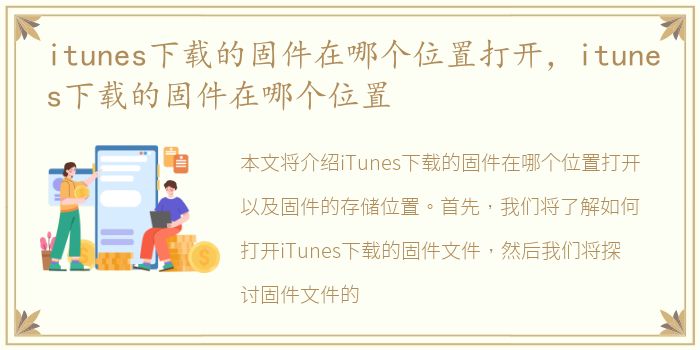
本文将介绍iTunes下载的固件在哪个位置打开以及固件的存储位置。首先,我们将了解如何打开iTunes下载的固件文件,然后我们将探讨固件文件的存储位置,并提供一些有关如何找到这些文件的技巧和建议。
1. 如何打开iTunes下载的固件文件
当我们从iTunes下载固件文件时,通常会得到一个.ipsw文件。要打开这个文件,我们需要使用iTunes或其他兼容的工具。以下是打开固件文件的步骤:
第一步,确保你已经安装了最新版本的iTunes。然后,将你的设备连接到电脑上,并启动iTunes。
第二步,点击iTunes界面左上角的“设备”按钮,选择你的设备。
第三步,在设备概述页面中,按住Shift键(Windows用户)或Option键(Mac用户),然后点击“检查更新”按钮。
第四步,浏览你的电脑,找到你下载的固件文件(.ipsw格式),选择它并点击“打开”。
第五步,iTunes将开始验证固件文件,并将其应用到你的设备上。请注意,在此过程中,你的设备将会被重置并更新到最新的固件版本。
2. iTunes下载的固件文件的存储位置
当我们下载固件文件时,iTunes会将其存储在特定的位置。以下是不同操作系统下固件文件的默认存储位置:
- Windows:C:\Users\你的用户名\AppData\Roaming\Apple Computer\iTunes\iPhone Software Updates
- Mac:/Users/你的用户名/Library/iTunes/iPhone Software Updates
请注意,这些路径中的“你的用户名”应替换为你的计算机上的实际用户名。
如果你无法找到固件文件的默认存储位置,可以尝试在文件资源管理器(Windows)或Finder(Mac)中搜索“.ipsw”文件来查找它们。
3. 如何找到iTunes下载的固件文件
有时候,我们可能需要手动找到iTunes下载的固件文件。以下是一些技巧和建议:
首先,确保你已经下载了固件文件。如果你还没有下载,请按照第一部分的步骤进行操作。
如果你知道固件文件的名称,你可以使用文件资源管理器(Windows)或Finder(Mac)来搜索该文件。在搜索结果中,你应该能够找到固件文件的位置。
如果你不知道固件文件的名称,你可以尝试在默认存储位置中浏览文件。根据你的操作系统,参考第二部分中提到的默认存储位置。
本文介绍了如何打开iTunes下载的固件文件以及固件文件的存储位置。通过按照指定的步骤,我们可以轻松地打开固件文件并将其应用到我们的设备上。此外,我们还提供了一些技巧和建议,以帮助我们找到固件文件的位置。希望这些信息对你有所帮助!
声明本站所有作品图文均由用户自行上传分享,仅供网友学习交流。若您的权利被侵害,请联系我们